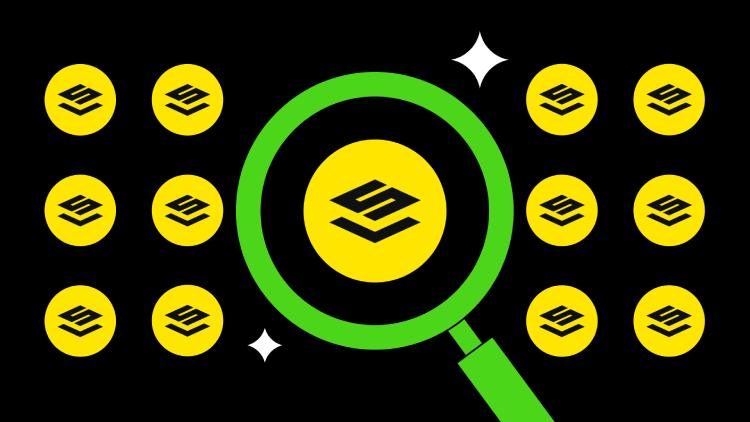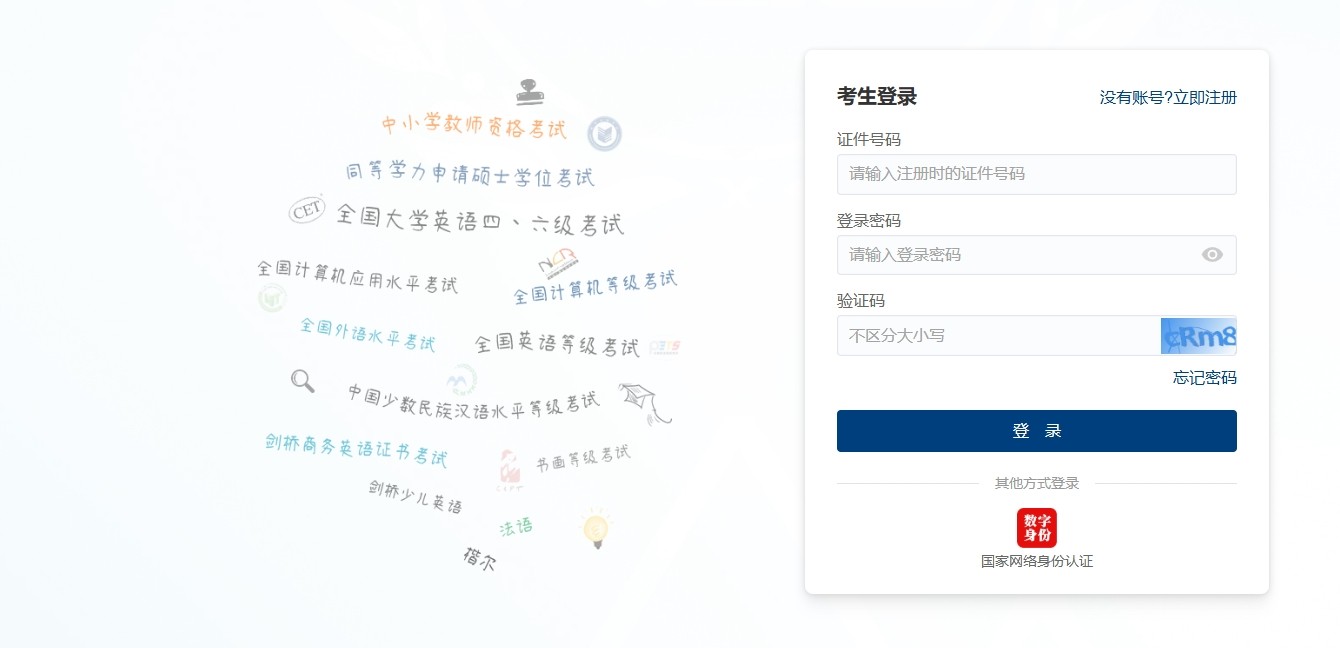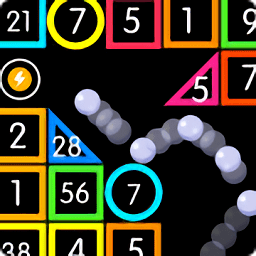MFC连接MySql数据库
时间:2010-12-08 来源:秩名
一、首先安装mysql:我这里用的版本是mysql-essential-5.1.45-win32.msi。安装时遇到一个小问题在这里说一下:首次安装到最后一步启动服务时卡住了,电脑死机,我强制退出,结果不能正常运行,然后卸载重装,由于第一次设置了密码,即使卸载了文件依然存在,所以第二次安装遇到设置密码时它出现要输入前一次设置的密码,在这里什么都不要输入,不然在最后一步会出错(我重装了好几次,才在baidu上查到是这个问题)。
二、VC6.0的设置
(1)打开VC6.0 工具栏Tools菜单下的Options选项,在Directories的标签页中右边的“Show directories for:”下拉列表中选中“Includefiles”,然后在中间列表框中添加你本地安装MySQL的include目录路径。(我的是D:\Program Files\MySQL\MySQL Server 5.0\include)。
(2)在上面说到的“Show directories for:”下拉列表中选中“Library files”,然后添加你本地安装MySQL的Lib目录路径。Lib目录下还有debug和opt两个目录,建议选debug。(我的是D:\Program Files\MySQL\MySQL Server 5.0\lib\debug)。
(3)在“Project settings->Link:Object/library modules”里面添加“libmysql.lib”。
(4)在你要连接数据库的文件里加入#include "winsock.h"和#include "mysql.h"两个文件,这里要注意这两个头文件的顺序不要颠倒,否则会报错(这个问题害我baidu了一个上午)。
三、数据库、表的创建
打开“开始->所有程序->MySQL->MySQL Server 5.0->MySQL Command Line Client.exe”,如果没有设置密码就直接按回车,会提示服务器启动成功。
mysql> SHOW DATABASES;//显示所有的数据库,注意一定要 敲“;”后再按回车
mysql> CREATE DATABASE mydb;//创建数据库mydb
mysql> USE mydb;//选择你所创建的数据库mydb
mysql> SHOW TABLES; //显示数据库中的表
mysql> CREATE TABLE mytable (username VARCHAR(50), password VARCHAR(200),);//创建一个表mytable: 用户名;密码
mysql> DESCRIBE mytable;//显示表的结构
四、VC编程
MYSQL mysql; //数据库连接句柄
mysql_init (&mysql);
if(!mysql_real_connect(&mysql,"localhost","root","dxd","mydb",3306,NULL,0))
{//mydb为你所创建的数据库,3306为端口号,可自行设定
AfxMessageBox("数据库连接失败");
return FALSE;
}
五、通过上述设置、连接即可对数据库操作了。
标签分类: VC